手把手处理win10系统不能用ie11浏览器下载文件的步骤
发布日期:2019-05-20 作者:win10纯净版 来源:http://www.wp10.cc 复制分享
今天小编分享一下win10系统不能用ie11浏览器下载文件问题的处理方法,在操作win10电脑的过程中常常不知道怎么去解决win10系统不能用ie11浏览器下载文件的问题,有什么好的方法去处理win10系统不能用ie11浏览器下载文件呢?今天本站小编教您怎么处理此问题,其实只需要 1、按下“windows + R”键打开运行; 2、然后再输入框中输入 iexplore.exe -extoff ,按下回车键即可启动无加载项的 iE;就可以完美解决了。下面就由小编给你们具体详解win10系统不能用ie11浏览器下载文件的图文步骤:
图文步骤如下:
一、首先尝试用无加载项的iE来查看是否是加载项的问题,
1、按下“windows + R”键打开运行;
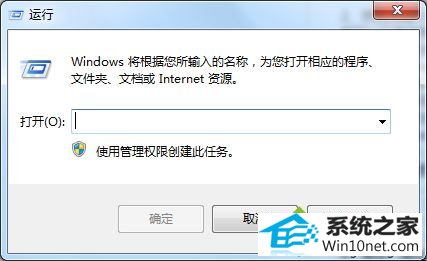
2、然后再输入框中输入 iexplore.exe -extoff ,按下回车键即可启动无加载项的 iE;
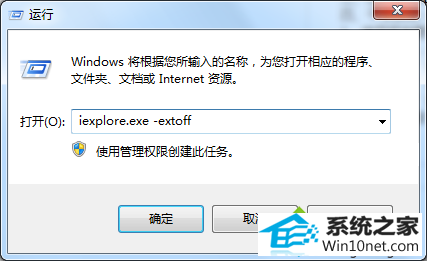
若可以正常使用浏览器,则说明是加载项的问题,建议您禁用加载项。
可以通过以下步骤将除微软外的其他加载项禁用:
1、打开internet Explorer,点击“工具”,点击“管理加载项”;
2、在左侧选择“当前已加载的加载项”。在右侧列表中选择已启用的加载项,再点击“禁用”;
3、逐个加载项禁用后再次重新打开浏览器,看是否正常工作,来确定是哪个加载项的影响;
二、查看一下在internet选项-高级-安全下,“启用增强保护模式”前的勾是否有去掉,重启iE。
三、在internet选项-常规,删除临时文件及历史纪录等
四、干净启动:
1、使用拥有管理员权限的帐户登录计算机;
2、按win+R,在运行框中输入 msconfig,然后按 Enter 键启动系统配置实用程序;
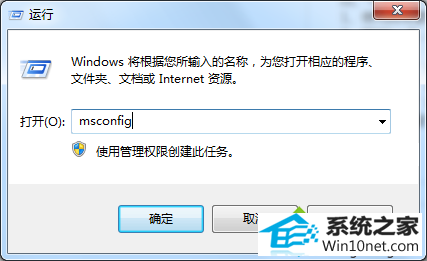
3、在“常规”选项卡上,单击“有选择的启动”,然后单击以清除“加载启动项”复选框;
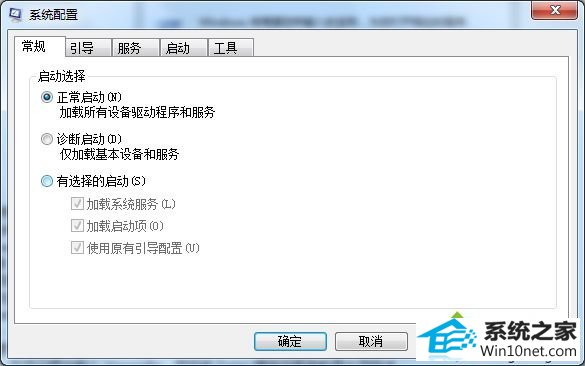
4、在“服务”选项卡上,单击以选中“隐藏所有 Microsoft 服务”复选框,然后单击“全部禁用”;
5、在“启动”选项卡上,单击“全部禁用”;
6、单击“确定”,然后单击“重新启动”。
以上教程内容就是windows10系统不能用ie11浏览器下载文件原因及解决技巧,轻松帮助用户解决此问题,有需要的不妨一起来学习。
- 魔法猪装机管家
- 土豆装机卫士
- 咔咔u盘启动盘制作工具
- 大番薯重装系统
- 闪电装机大师
- 系统城装机助手
- 玉米装机大师
- 小马重装系统
- 360装机大师
- 索尼装机助手
- 旗舰版系统
- 金山win8系统下载
- 小白装机助手
- 闪电win7系统下载
- 萝卜花园win7系统下载
- 微软发布win7 Build 17107更新:调整更新时电源管理状态的详细步
- [已处理]win7开机黑屏没有任何显示
- 黑云细说win10系统电脑文件损坏报错导致无法进入系统的办法【图文】
- 快速解答win10系统ie10浏览器滚动栏有黑线的技巧
- win10系统打开服务提示错误1068依赖服务或组无法启动的教程
- win10系统麦克风总是自动调节音量的操作教程
- 帮您还原win8系统Macromedia Flash8界面显示异常的的技巧
- 怎么安装win7(21H1)升级
- win公文包如何用?告诉你电脑里的公文包如何用
- 大师教您win10系统提示“无法删除文件:无法读源文件或磁盘”的方案
- Microsoft为何在win 7中重新启用Cortana功能
- 番茄家园教你win8系统打开软件提示Activex部件不能创建对象的技巧
- 电脑公司解答win10系统剑网三卡机的问题
- win10系统内置诊断工具解决电脑音箱没有声音的解决步骤
- 大师修复win10系统打开游戏后音乐声音会变小的教程
- 大神演示win8系统u盘无法删除文件夹提示目录不是空的的的步骤
- 深度技术处理win10系统补丁KB31616410更新缓慢的问题
- win10系统安装搜狗输入法后不能用的操作教程
- 老司机帮你win10系统电脑总弹出你的电脑遇到问题需要重新启动的方案
- 小马教你win10系统更新显卡驱动之后导致出现花屏现象的步骤
- 小编修复win8系统文件夹共享按钮是灰色不可用的方案
- 技术编辑解决win10系统开启自动连接无线网络的教程
- win10系统打开Adobe Audition提示“Adobe Audition 找不到所支持的音
- 3gpp怎么转mp3_win10 64位系统将3gpp格式文件转换为Mp3格式办法
- win10系统灰鸽子病毒的危害和清理的解决教程
- [已处理]win7开机黑屏没有任何显示
- 谷歌正在开发新功能:未来win7系统或可使用谷歌账户进行登录的修

